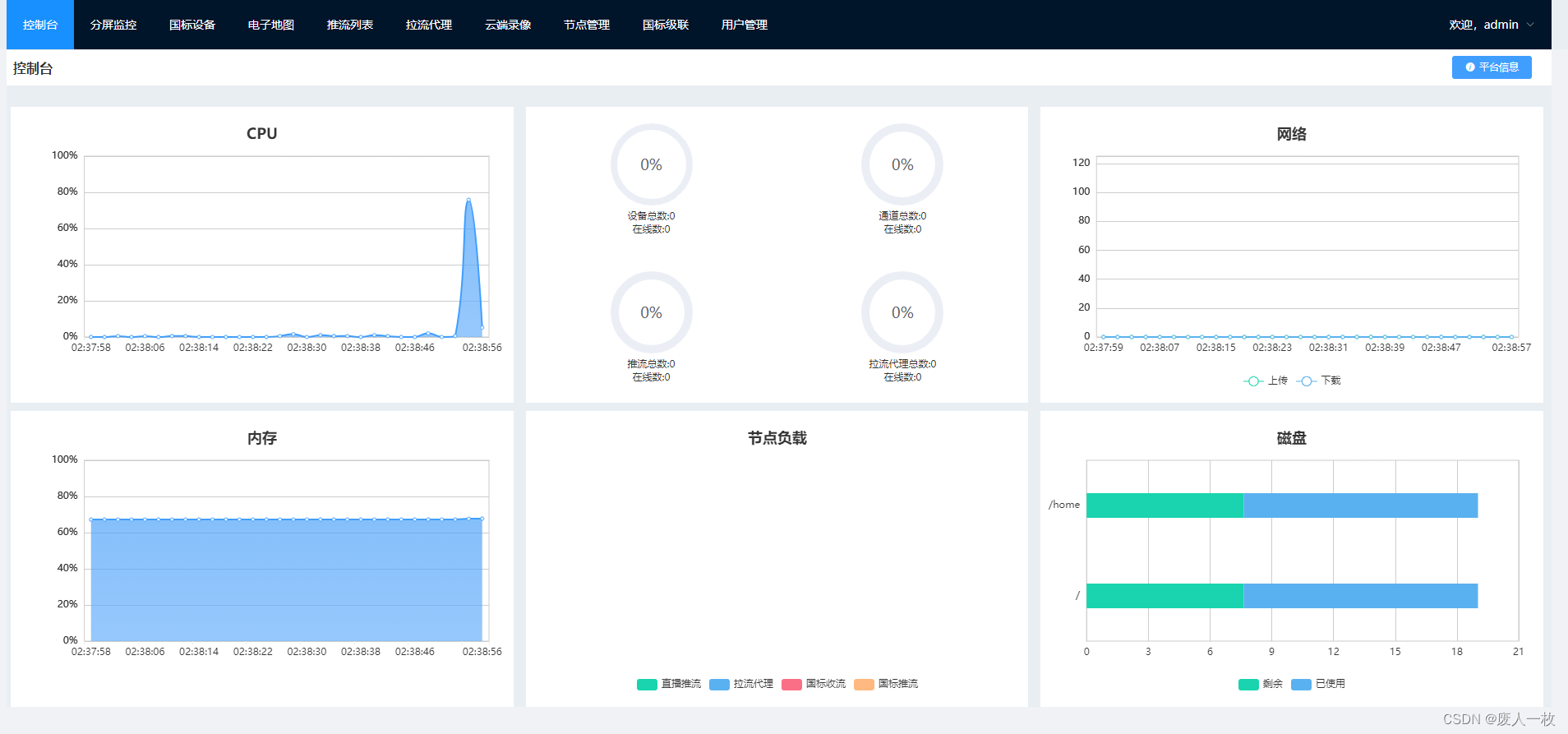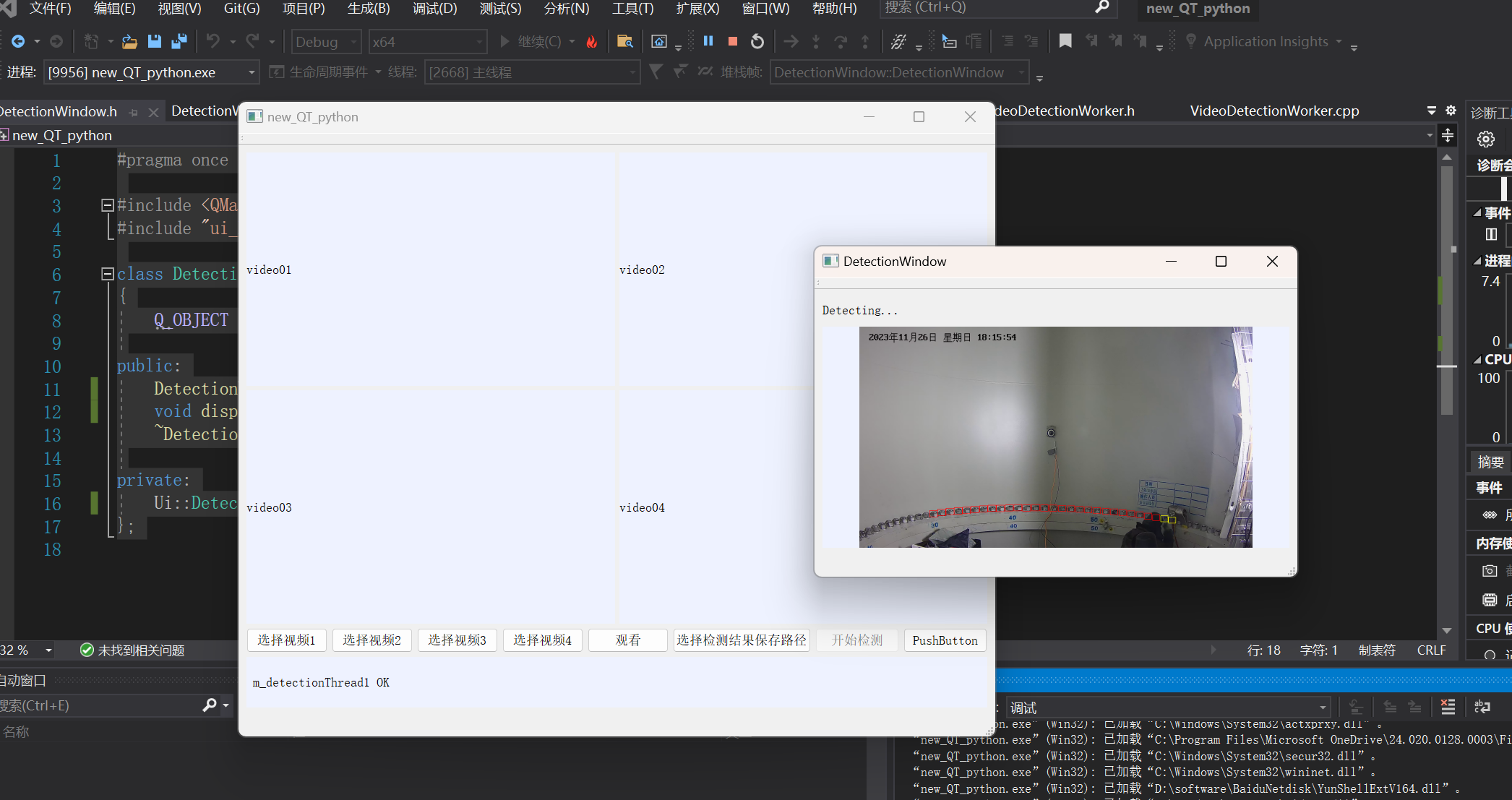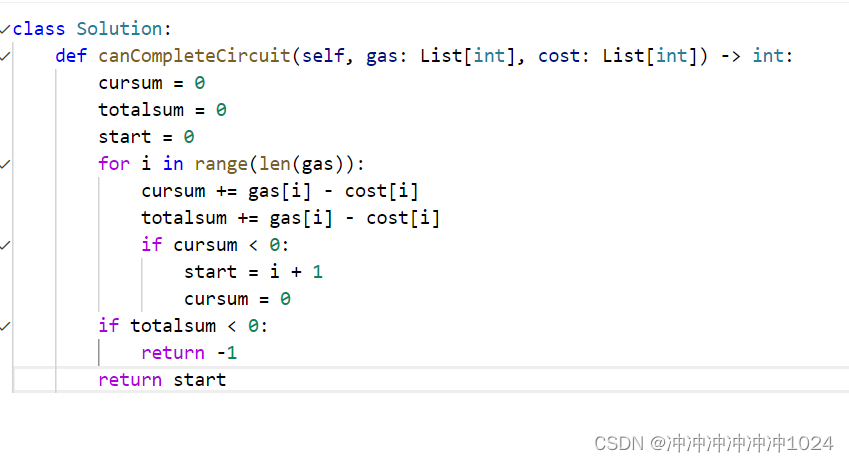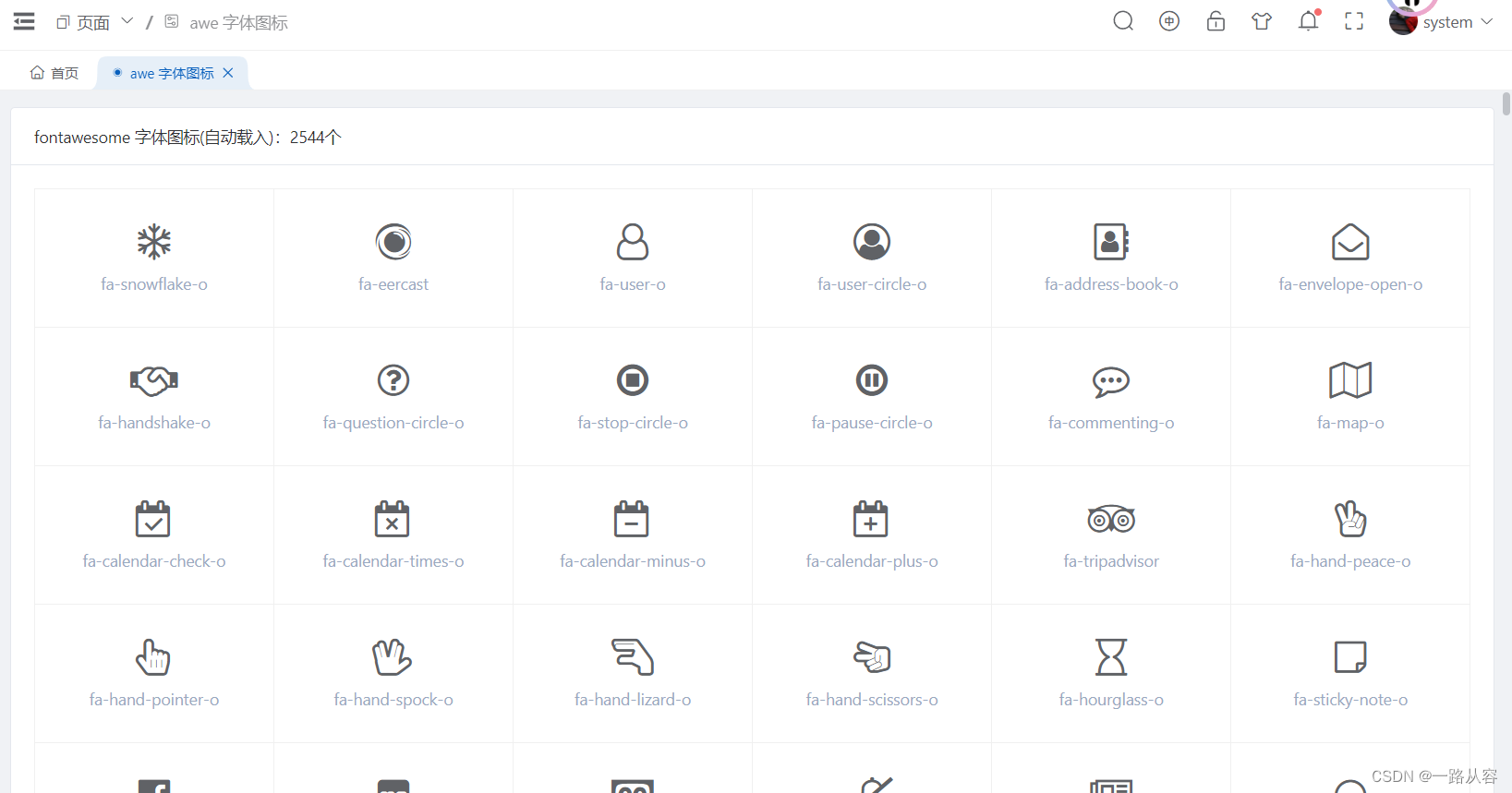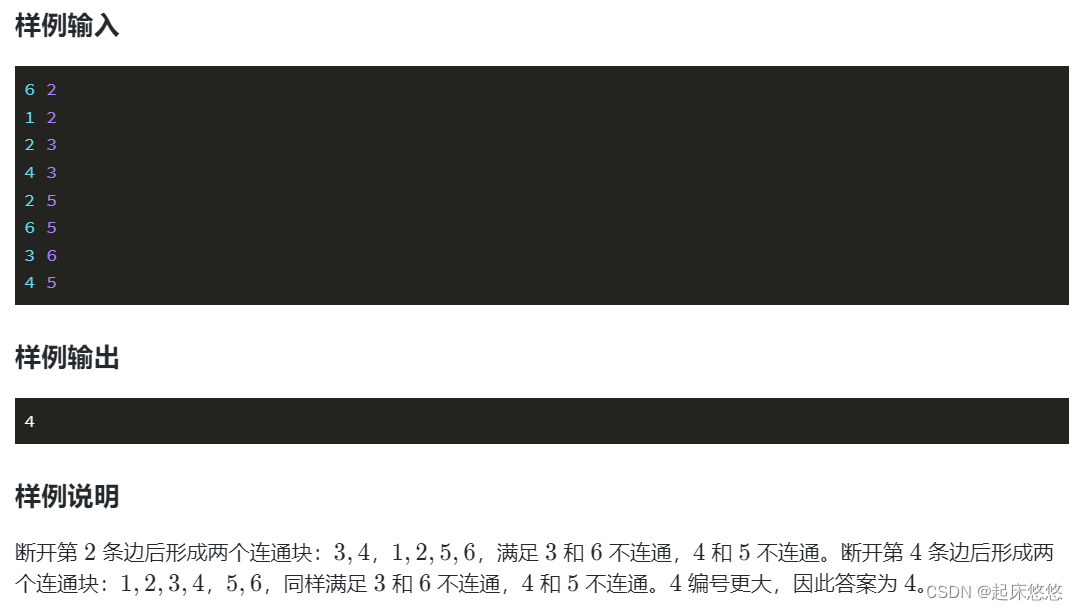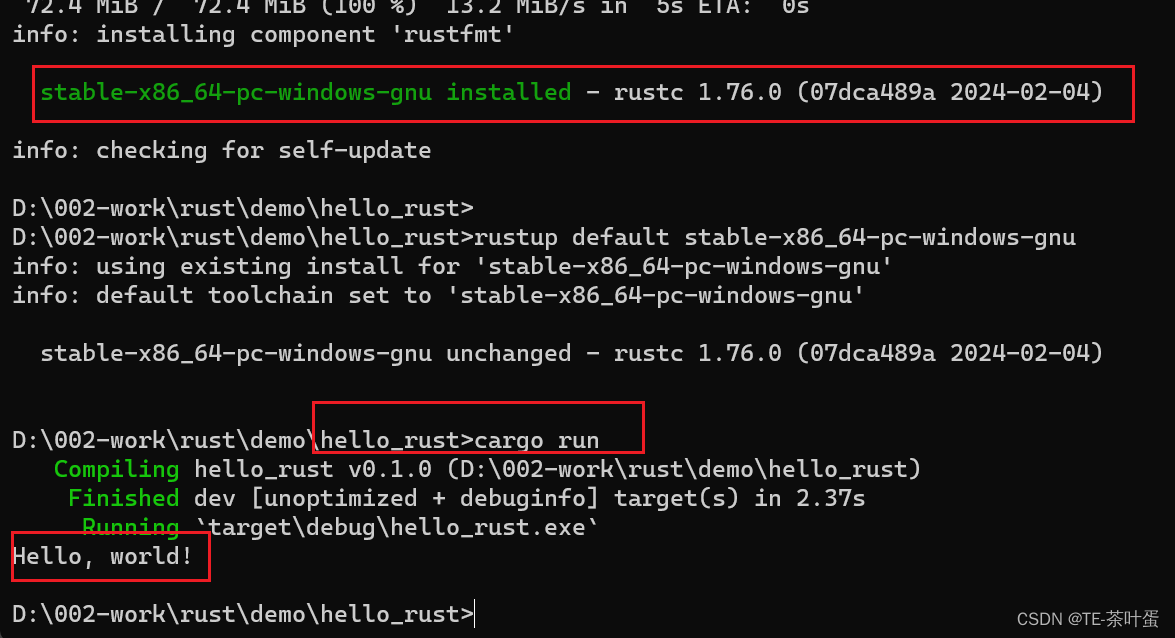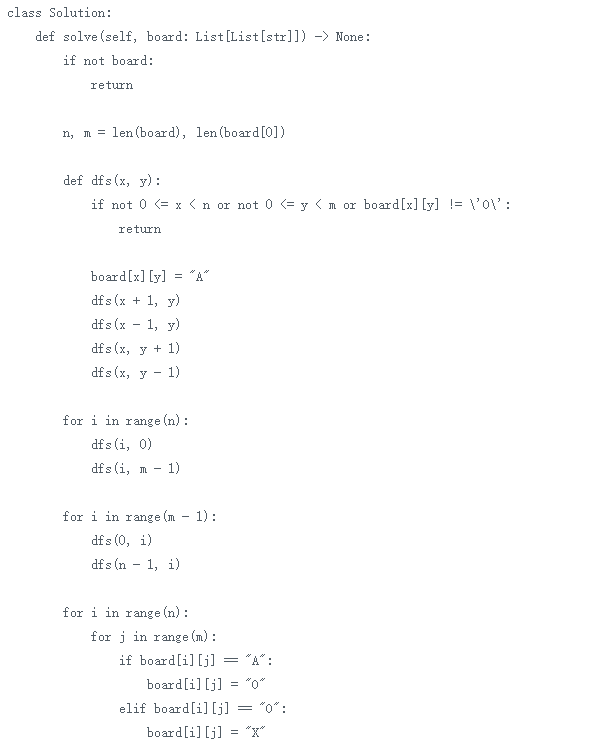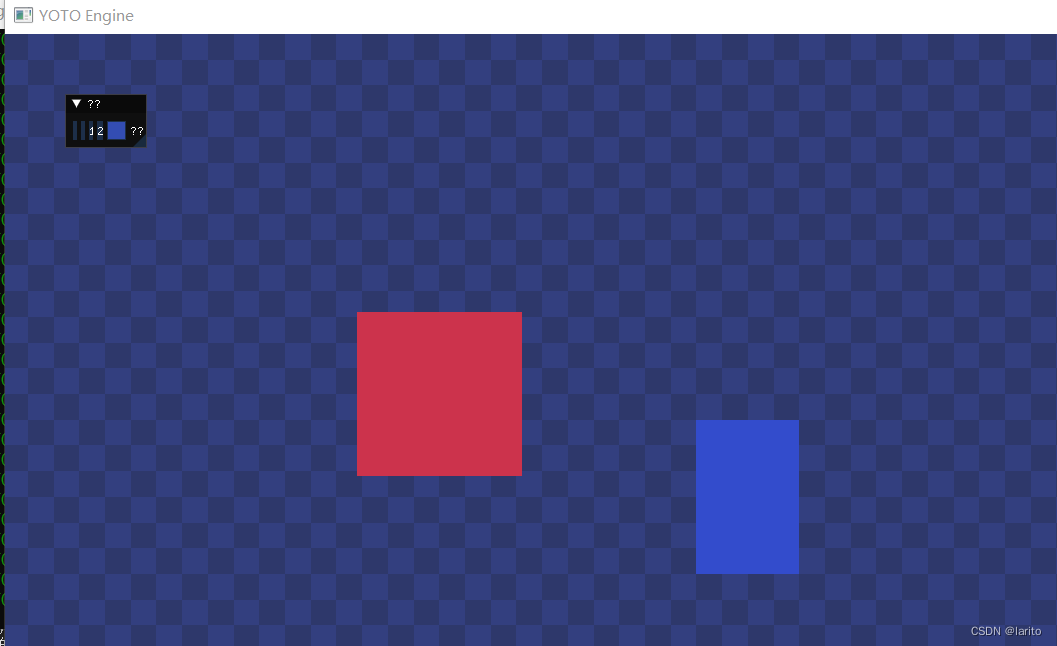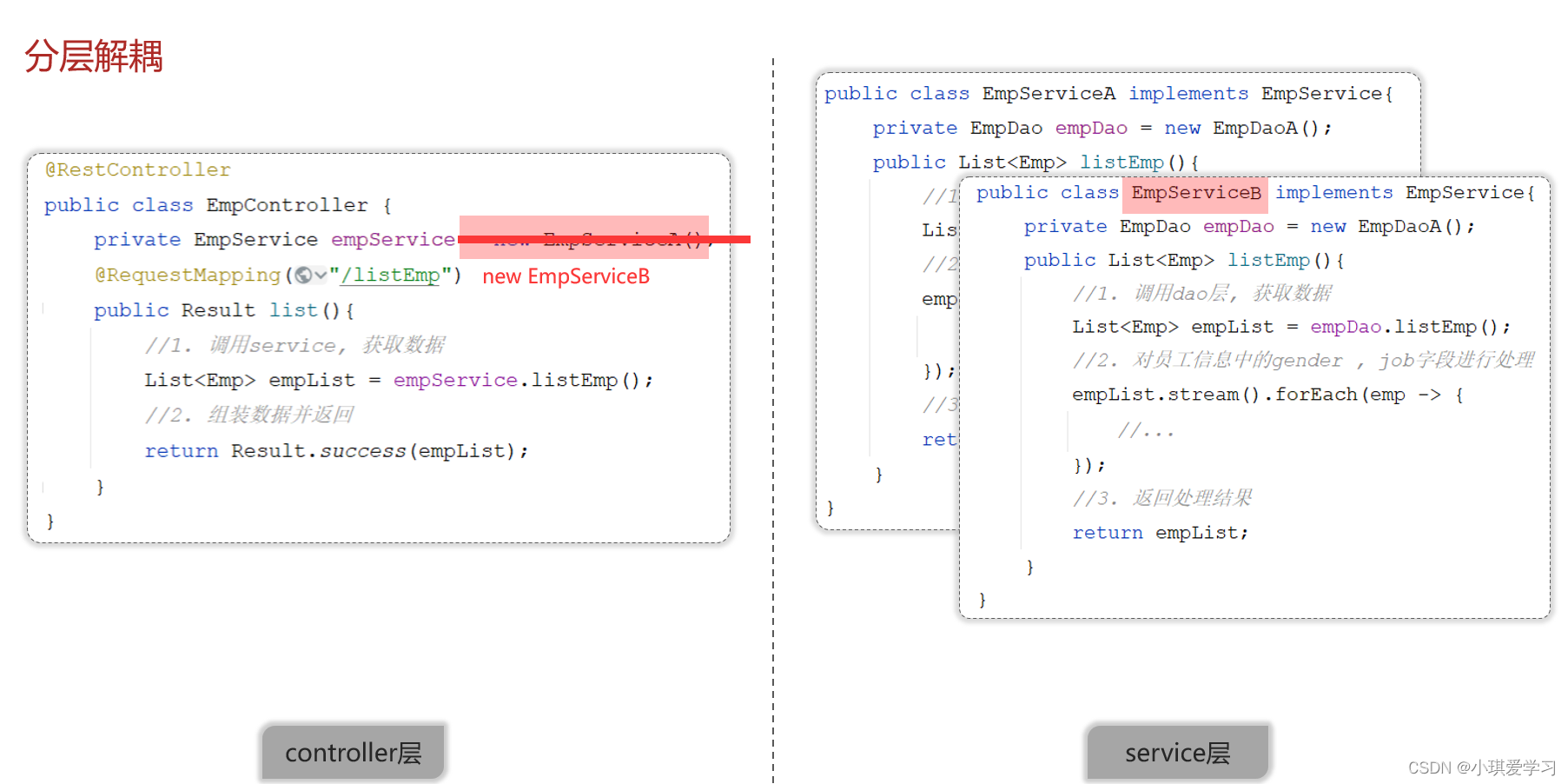前言
在开发项目由于需求vue自带对编辑器不能满足使用,所以改为百度编辑器,但是在网上搜索发现都讲得非常乱,所以写一篇使用流程的文章
提示:以下是本篇文章正文内容,下面案例可供参考
一、下载ueditor编辑器
一个“包装”了 UEditor 的 Vue 组件,支持通过 v-model 来绑定富文本编辑器的内容,让 UEditor 的使用简单到像 Input 框一样。省去了初始化 UEditor、手动调用 getContent,setContent 等繁琐的步骤。
二、使用步骤
1.引入库
代码如下(示例):
# vue-ueditor-wrap v3 仅支持 Vue 3
npm i vue-ueditor-wrap@3.x -S2. 下载 UEditor
代码如下(示例):
UEditor 并不支持通过 npm 的方式来安装,vue-ueditor-wrap 也只是一个 Vue 组件,组件本身并不是 UEditor 的 Vue 版。
下载文件在顶部
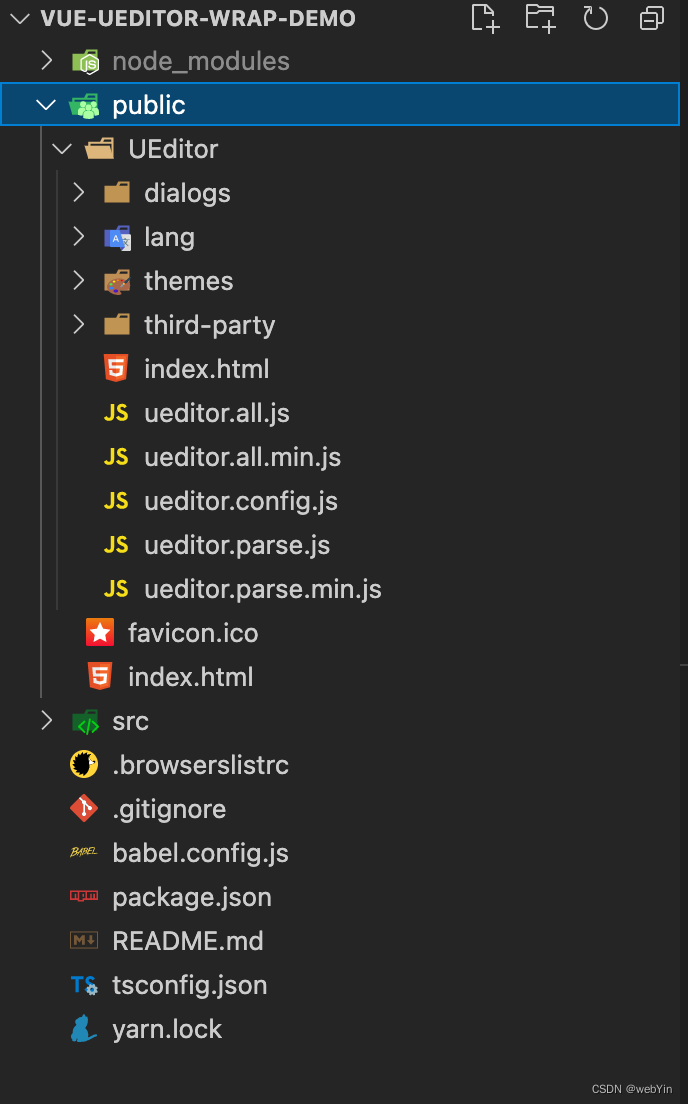
3. 注册组件
代码如下(示例):
// main.js import { createApp } from 'vue';
import VueUeditorWrap from 'vue-ueditor-wrap';
import App from './App.vue';
createApp(App).use(VueUeditorWrap).mount('#app');4. v-model 绑定数据
代码如下(示例):
<vue-ueditor-wrap
v-model="msg"
:config="editorConfig"
editor-id="editor-demo-01">
</vue-ueditor-wrap>
import { ref } from 'vue';
export default {
setup() {
const msg = ref('<h2>Hello World!</h2>');
return {
msg,
};
},
created() {
// 更多 UEditor 配置,参考 http://fex.baidu.com/ueditor/#start-config
this.editorConfig = {
UEDITOR_HOME_URL: '/UEditor/', // 访问 UEditor 静态资源的根路径,可参考常 https://haochuan9421.github.io/vue-ueditor-wrap/#/faq
serverUrl: '', // 服务端接口,
//1 如果想要编辑器自带的上传图片视频功能需要后端配合
//2 自定义上传图片视频这样后台只需要提供一个接口
};
},
};总结
至此你已经可以在页面中看到一个初始化之后的 UEditor 了,并且它已经成功和数据绑定了!
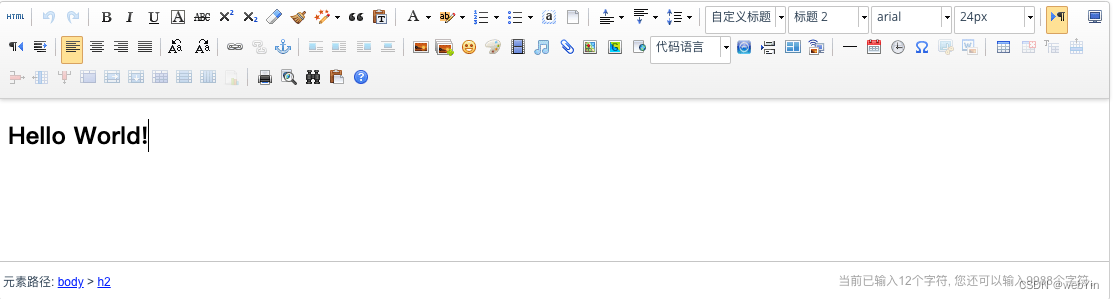 api配置可以参考以下网站
api配置可以参考以下网站
UEditorPlus 配置文档 | UEditorPlus 使用文档

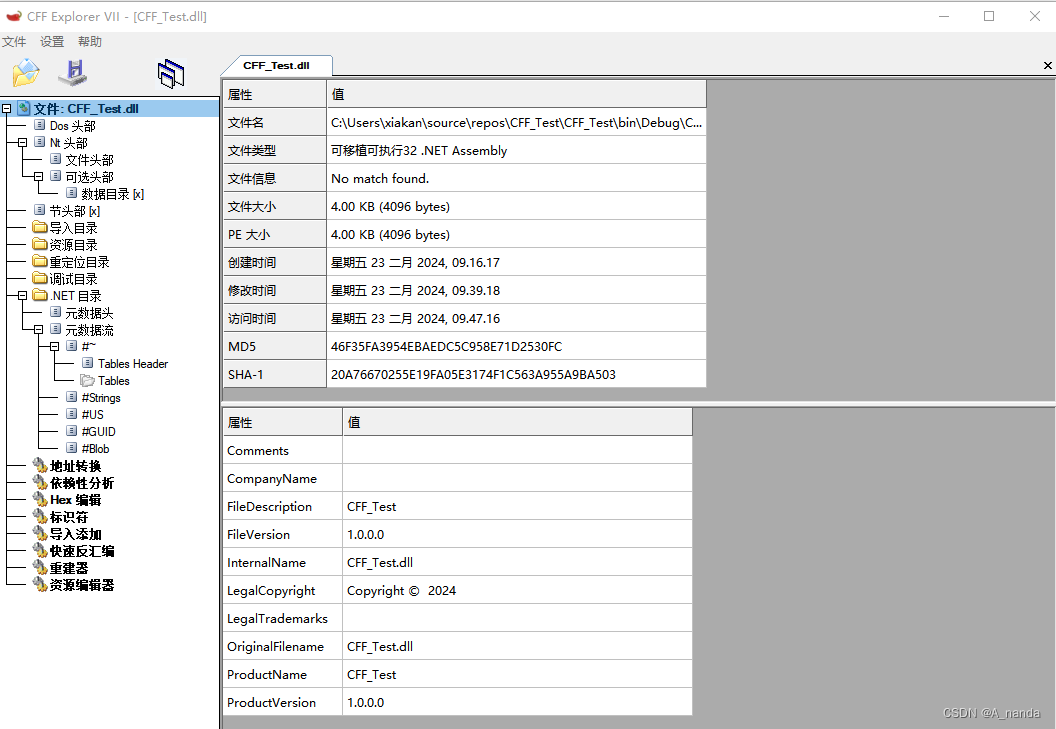
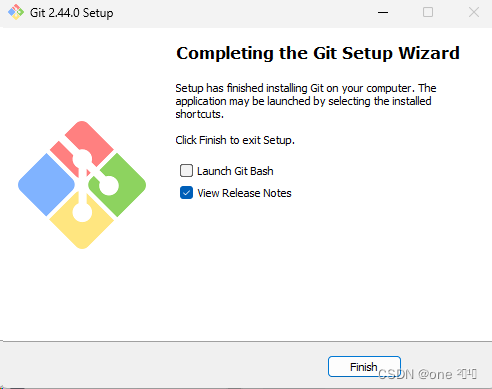
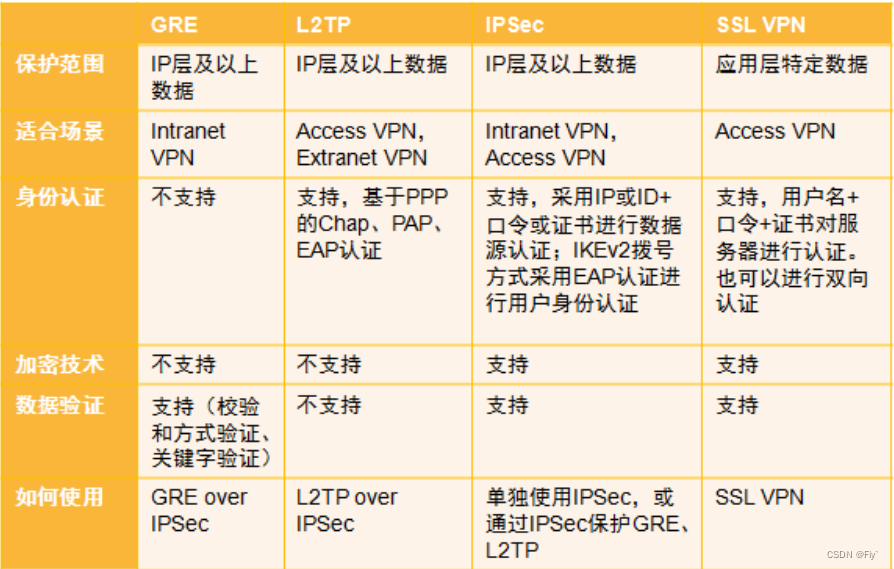
![pop链构造 [NISACTF 2022]babyserialize](https://img-blog.csdnimg.cn/direct/b7ba7971a8364e248c2dd4dc77f914f5.png)